
思绪开篇
上周一,我们团队开大双周会,讲了团队的一个质量架构体系、然后讲了后续Q2季度的发展,什么GMV、各类指标
我看到了琳琅满目的架构图,眼花缭乱, 思绪开始慢慢开始飘荡到远方,我坐着,思绪开始静静的追忆着过往的岁月,
在很多年以前,我想起我看到的团队的leader也在画这个图,那是很久很久以前了,有些记不清了,大概是18年的年底,记得那天是冬天,天很冷,所以记忆此刻也仍然犹新,当时老大也在给团队的CTO做汇报写了很长的周报,我从旁路过,看到它在一个一个的画架构图,省略后的大概长这样

当时的我在想,哇~ 这就是大佬嘛? 看着好高级,希望有一天我也能向老板一样,我一般称呼我们的团队的leader为老板,时至今日,我自己也成为leader了,才慢慢的对这些图有了自己的理解,慢慢也开始着手区去画,去和别让分享,也就是开始了今天的这篇文章
首先我们打开
海外版:www.trae.ai/
or
国内版:www.trae.com.cn/
我们点击左侧进行插件部分,搜索:drawio
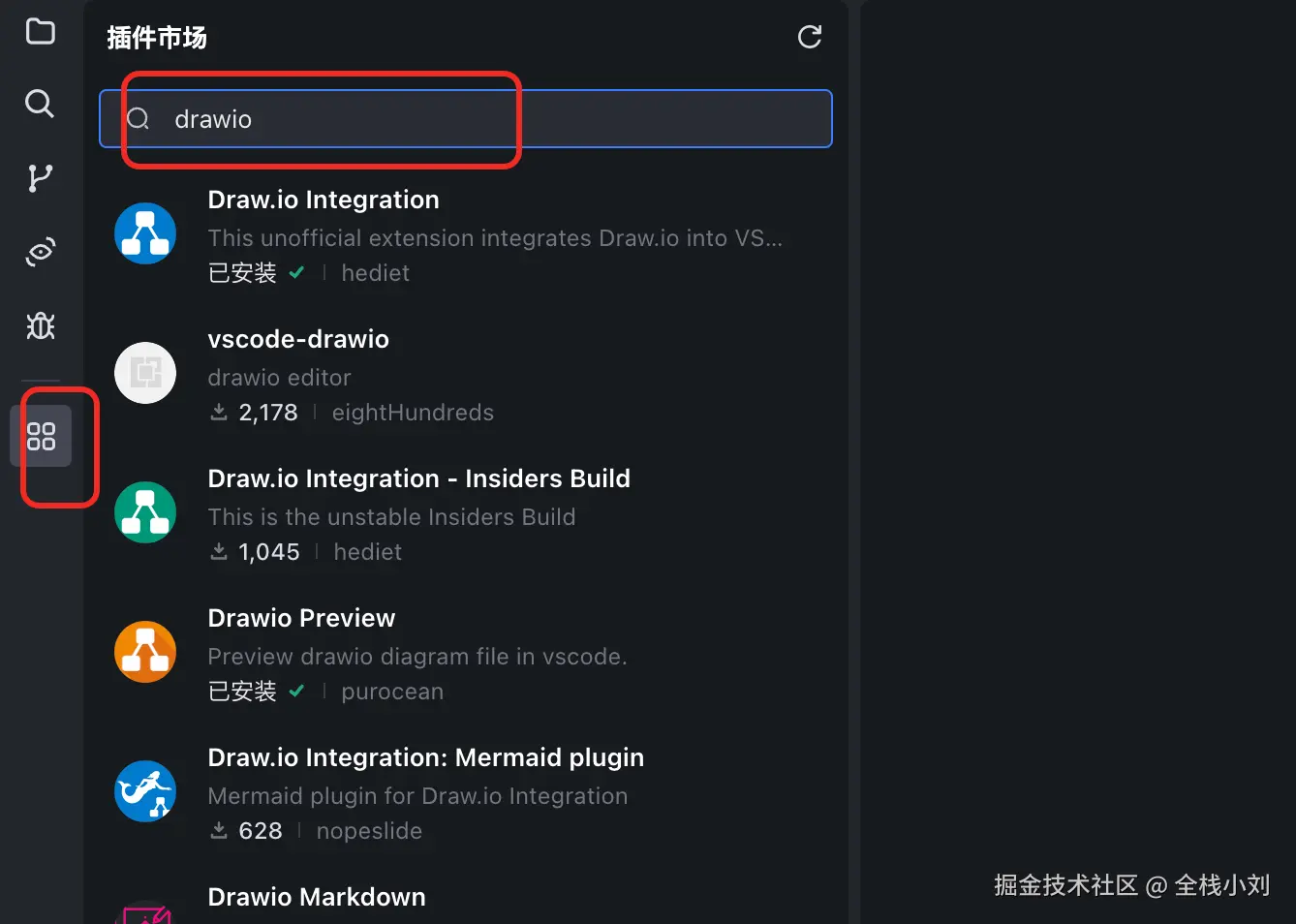
为什么要装这个东西,一句话概括就是** drawio是一款清晰的流程图软件**, 我们以插件的形式进行安装,方便后续进行生成的时候预览,下方是详细介绍:
流程图绘制
draw.io 是一款功能强大的开源图表绘制工具,它可以帮助你轻松创建各种类型的图表,包括:
-
流程图: 业务流程、系统流程、数据流程等
-
思维导图: 整理思路、头脑风暴、项目规划等
-
网络拓扑图: 网络结构、服务器架构、系统部署等
-
UML 图: 软件设计、类图、时序图等
-
实体关系图: 数据库设计、数据模型等
-
以及其他各种类型的图表: 甘特图、线框图、组织结构图等等
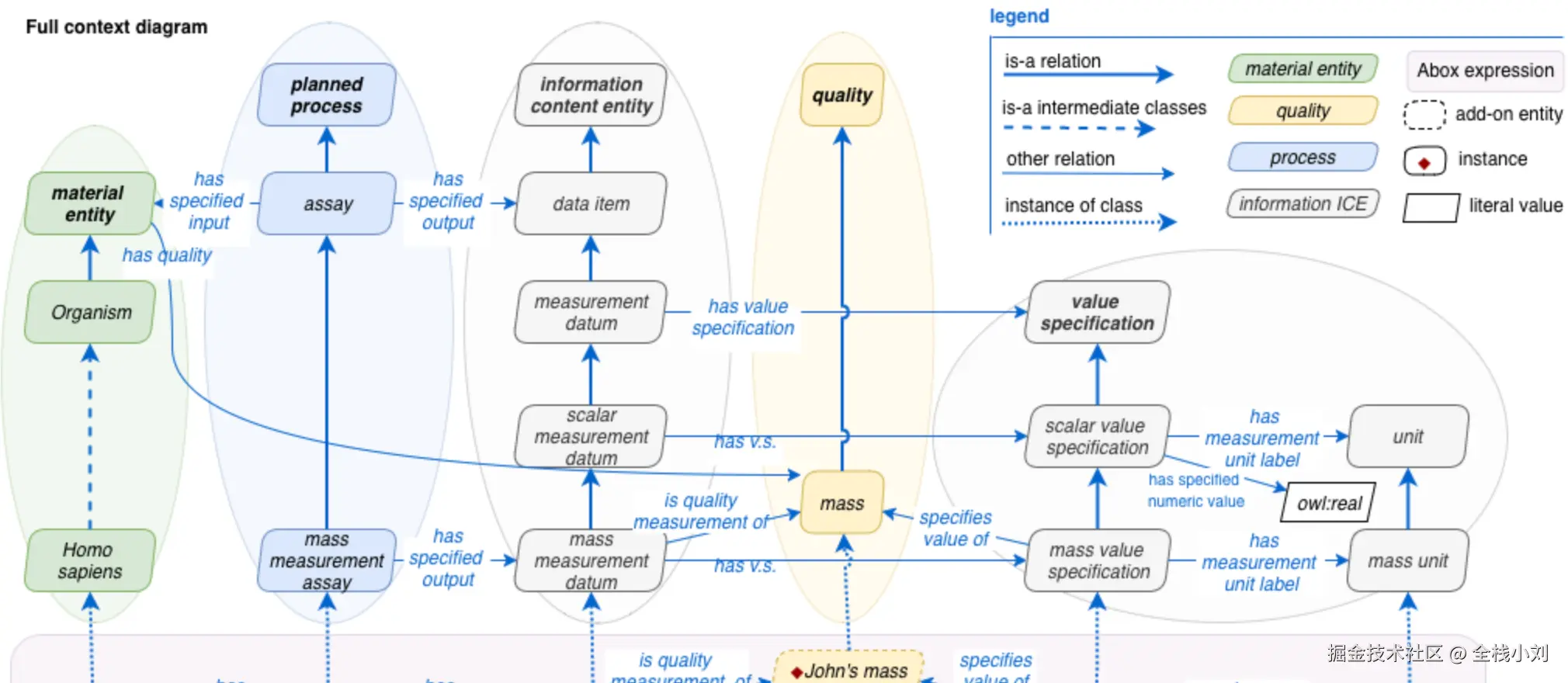
接下来我们开始在Trae 里面使用 记住装这个插件 不要整错了
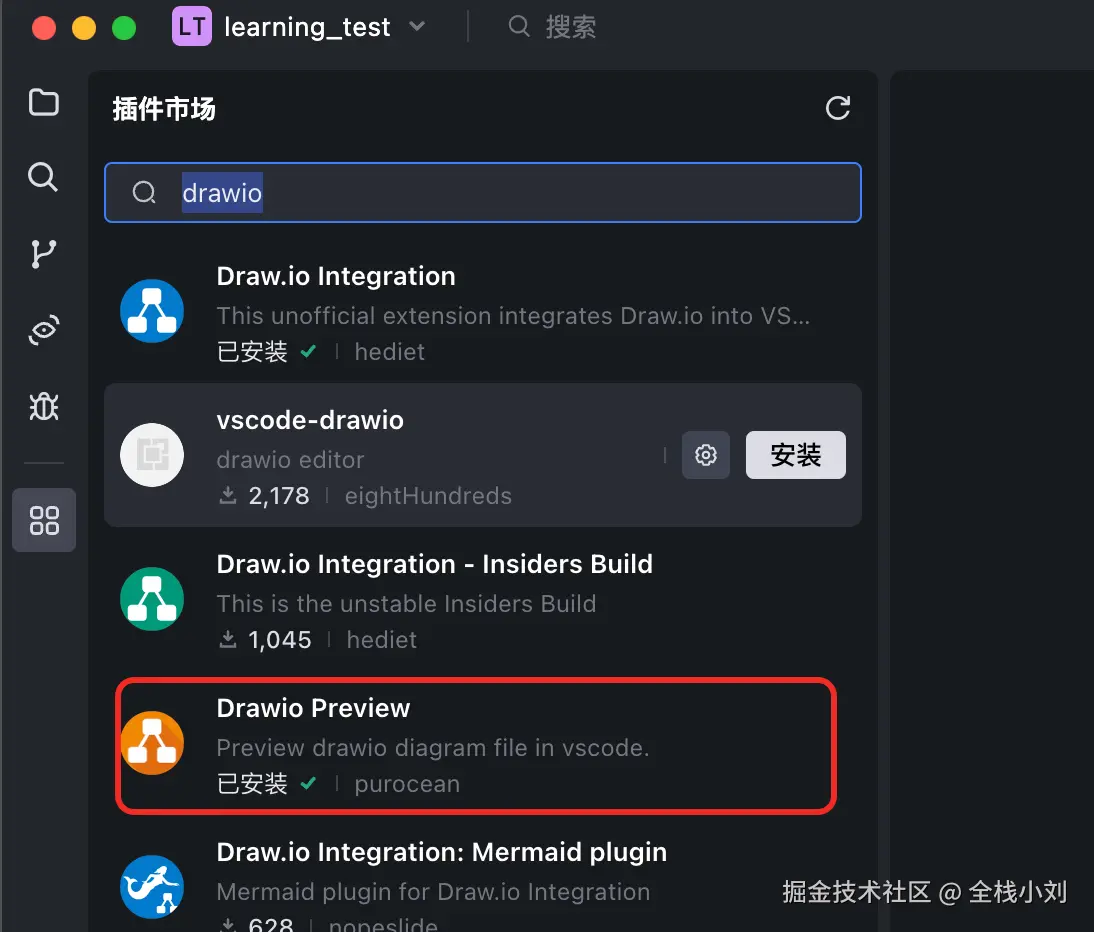
智能生成启程
在2025年的今天,AI技术大火,有很多各式各样的网站,已经开始支持AI生成架构图了,例如我们可以使用最简单的方式,我们先告诉AI,我们需要的格式:
- 提示词
markdown 代码解读复制代码请为我绘制一个现代化的Springboot+Vue博客系统架构流程图,使用draw.io格式。
技术栈要求:
- 前端:Vue3 + Vuex + Vue Router + Element Plus/Ant Design Vue
- 后端:Spring Boot + Spring Security + MyBatis-Plus
- 数据存储:MySQL主从复制 + Redis缓存
- 搜索引擎:Elasticsearch
- 消息队列:RabbitMQ
- 文件存储:MinIO
架构图需包含以下模块及其交互流程:
1. 用户层:PC端、移动端访问
2. 前端架构:组件结构、状态管理、路由系统
3. 网关层:Nginx反向代理、负载均衡
4. 后端微服务:用户服务、内容服务、评论服务等
5. 数据访问层:ORM框架、缓存策略、读写分离
6. 存储层:主从复制、数据备份
7. 中间件:消息队列、搜索引擎
8. 运维层:Docker容器化、CI/CD流程
请使用现代简约设计风格,配色方案采用蓝色系专业配色,各组件间用箭头清晰标明数据流向,并标注核心技术点。
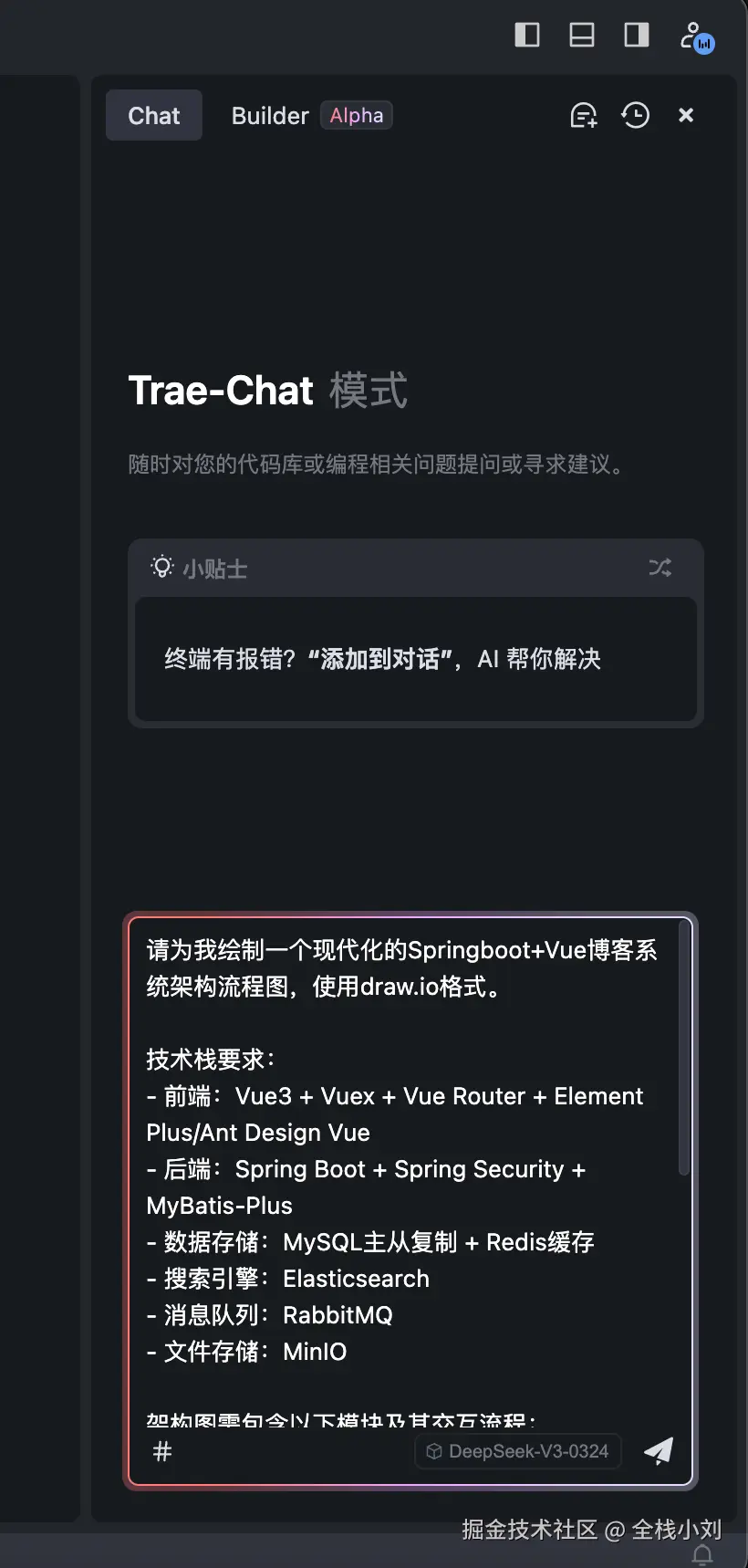
我们来看下Trae AI 生成的效果
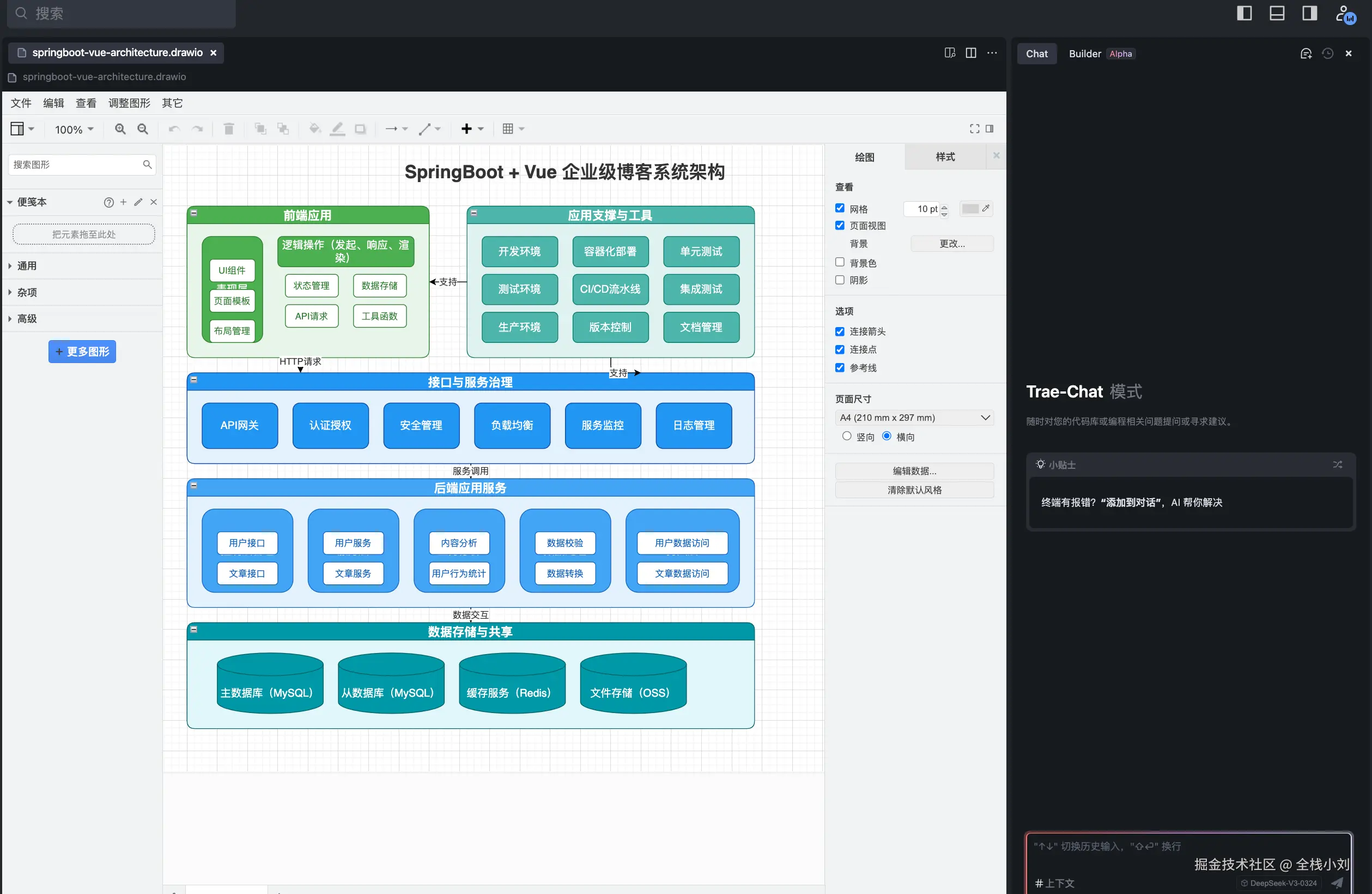

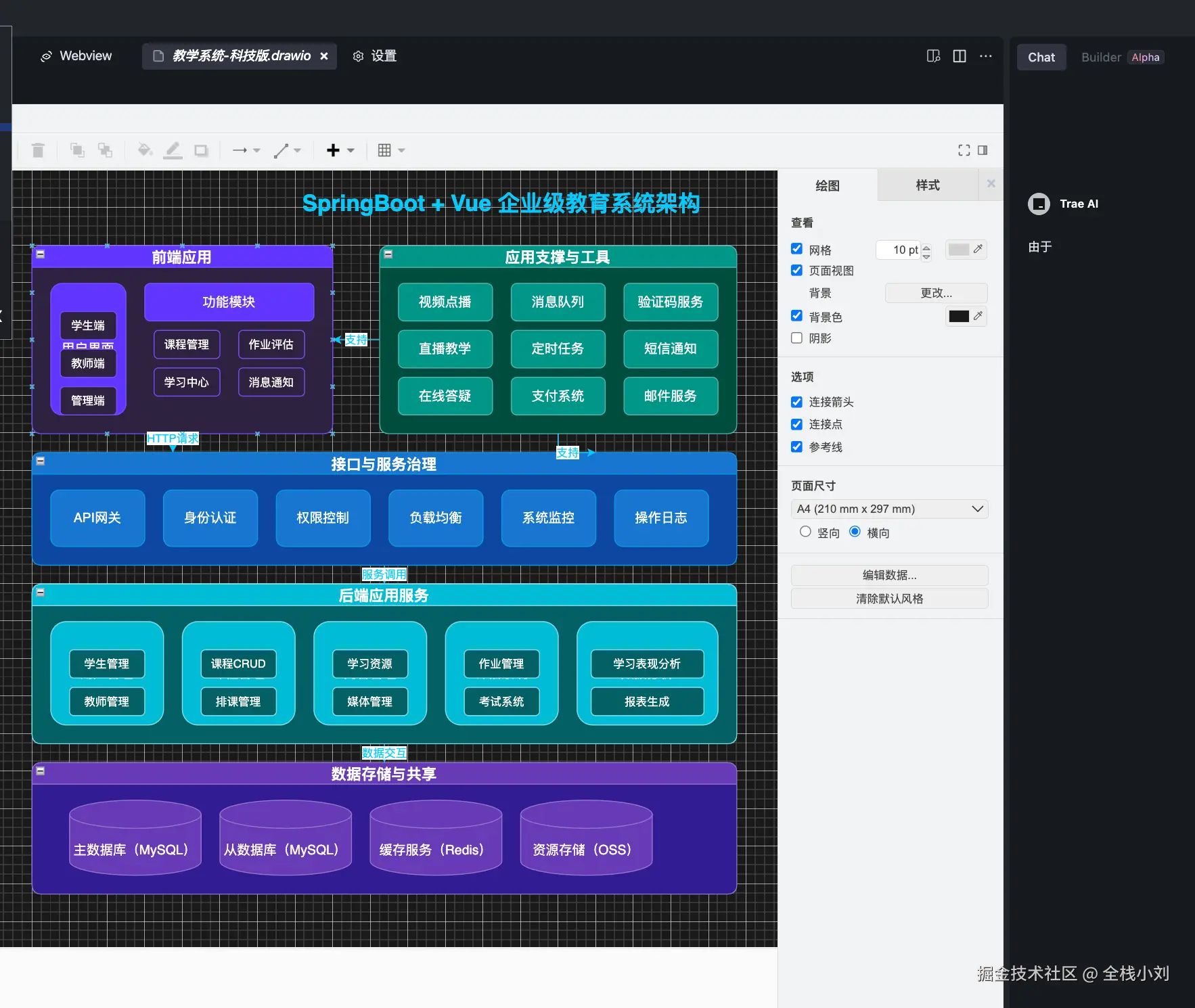
上方都是Trae AI生成的,下面我们来试下换成医疗的Cursor生成的效果:
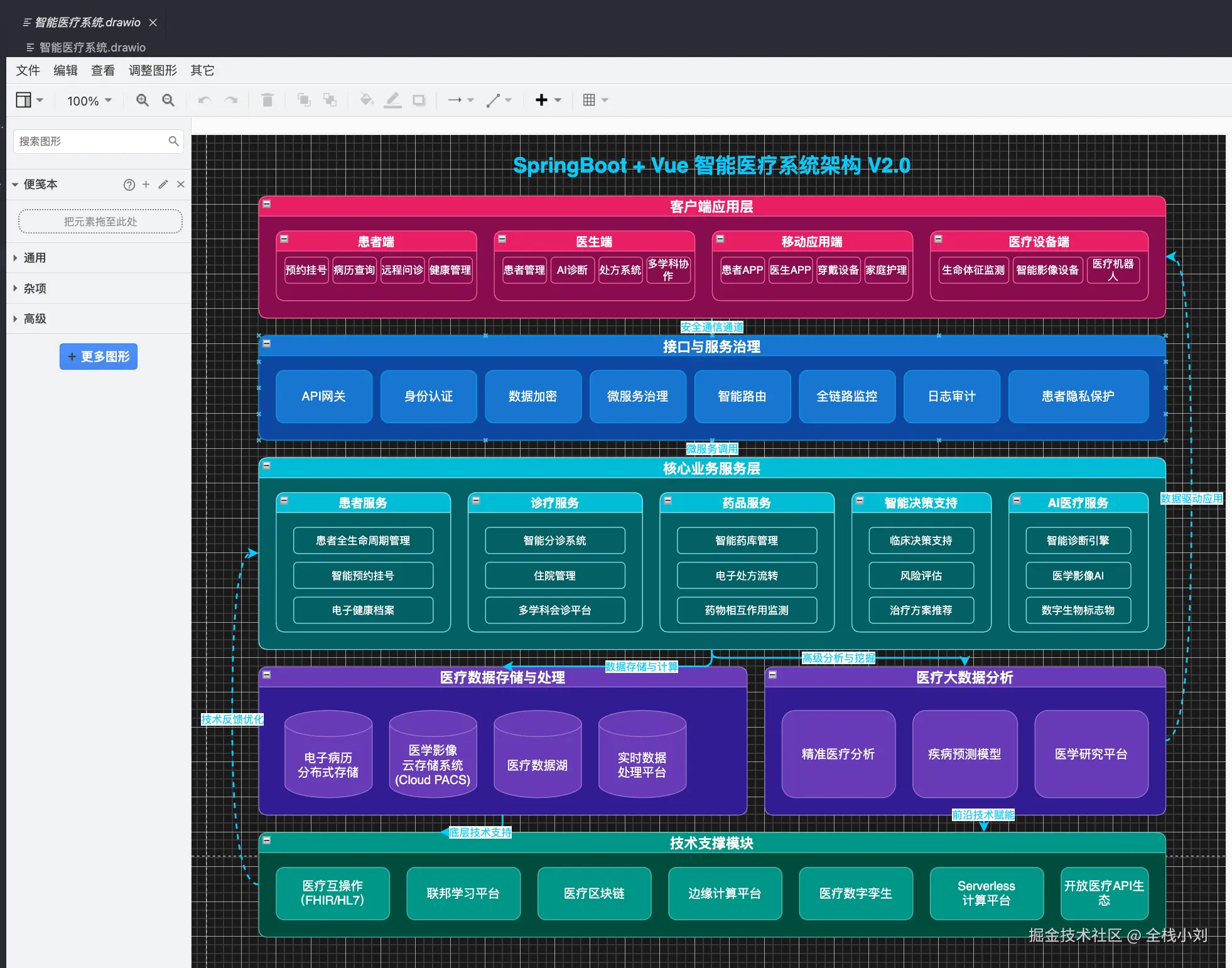
当然这里其实存在一个差距,例如Cursor 使用的claude 模型,而trae 使用的是deepseek,模型之间也存在差异,但是事实证明,其实这张画架构图的形式,已经可以完全使用大模型进行替代生成
接下来,我们来试试使用HTML+CSS 的网页架构图看下是否正常
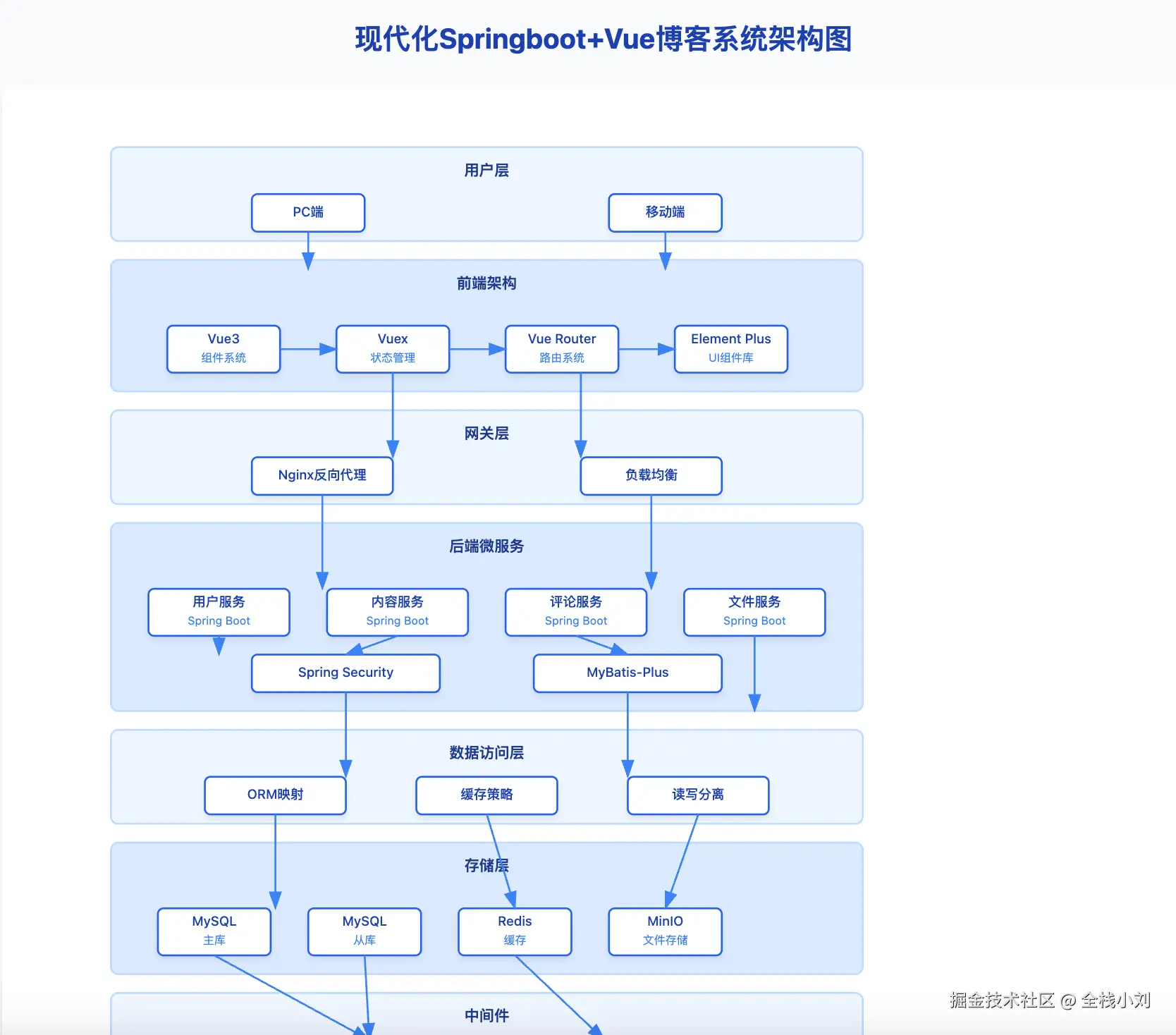
哈哈,看来HTML的形式似乎还是不够完美,存在许多的缺陷,当然也跟提示词有关
markdown 代码解读复制代码请为我绘制一个现代化的Springboot+Vue博客系统架构流程图,使用HTML和TailwindCSS构建
技术栈要求:
- 前端:Vue3 + Vuex + Vue Router + Element Plus/Ant Design Vue
- 后端:Spring Boot + Spring Security + MyBatis-Plus
- 数据存储:MySQL主从复制 + Redis缓存
- 搜索引擎:Elasticsearch
- 消息队列:RabbitMQ
- 文件存储:MinIO
架构图需包含以下模块及其交互流程:
1. 用户层:PC端、移动端访问
2. 前端架构:组件结构、状态管理、路由系统
3. 网关层:Nginx反向代理、负载均衡
4. 后端微服务:用户服务、内容服务、评论服务等
5. 数据访问层:ORM框架、缓存策略、读写分离
6. 存储层:主从复制、数据备份
7. 中间件:消息队列、搜索引擎
8. 运维层:Docker容器化、CI/CD流程
请使用现代简约设计风格,配色方案采用蓝色系专业配色,各组件间用箭头清晰标明数据流向,并标注核心技术点。
下面我们修改下提示词,让他参考图片进行二次修改,我们会发现,加上图片的理解, 网页端一样也能完成优化下架构图
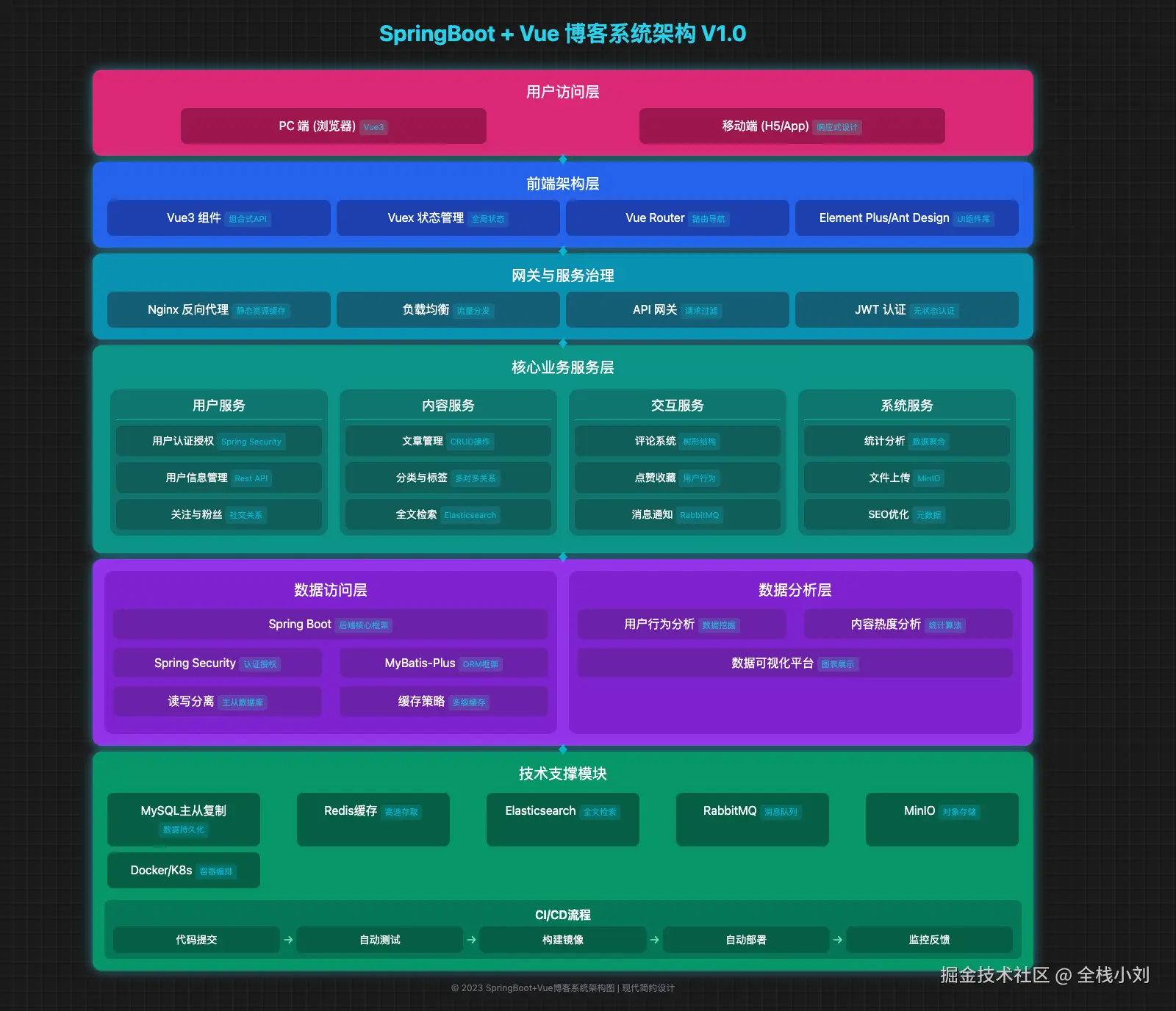
下方是架构图的代码:搭建可以自行预览

线上部署架构图
在这个章节,接下来我们使用vercel 进行线上部署,让你的组员、或者领导,公司的同时都能访问到这个架构图
首先第一步:
我们需要将1. 架构图上传github
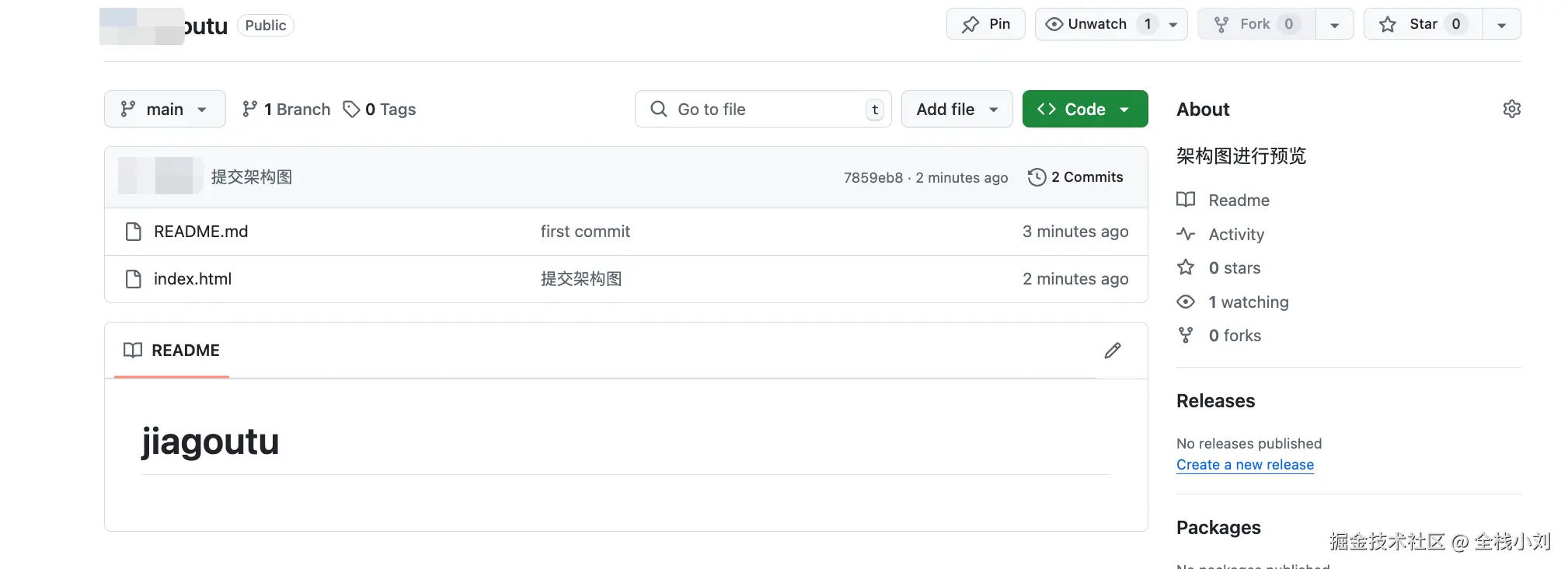
- 打开vercel进行部署
进入vercel官网 vercel.com/
Vercel 是一个面向前端开发者的云平台,支持快速部署静态网站(如 Gatsby、Hugo 生成的项目)和动态应用(如 Next.js 服务端渲染应用)。其核心优势包括:
- *一键部署:通过连接 GitHub 等代码仓库,自动完成构建和全球 CDN 分发。
这里我们选择进行创建新项目

找到我们在进入vercel官网上,先进行关联的github的,最后在找到我们使用Trae AI 画出的流程图这个地方,点击Import
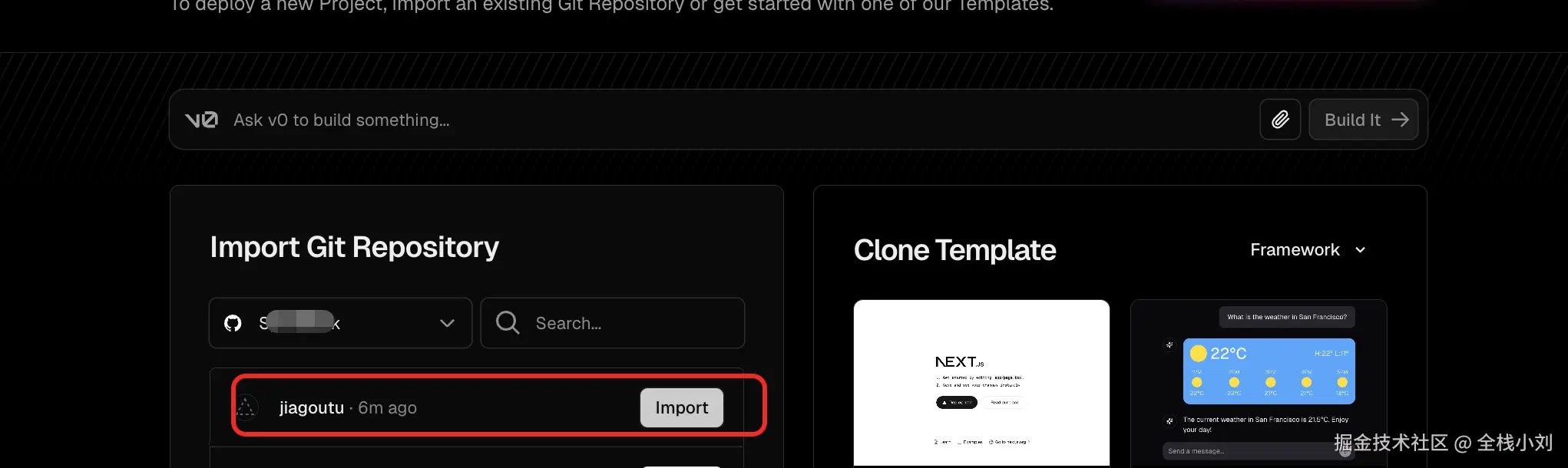
- 下面我们点击部署, 这里我们无需关心,他会自动帮助我们找到
index.html文件
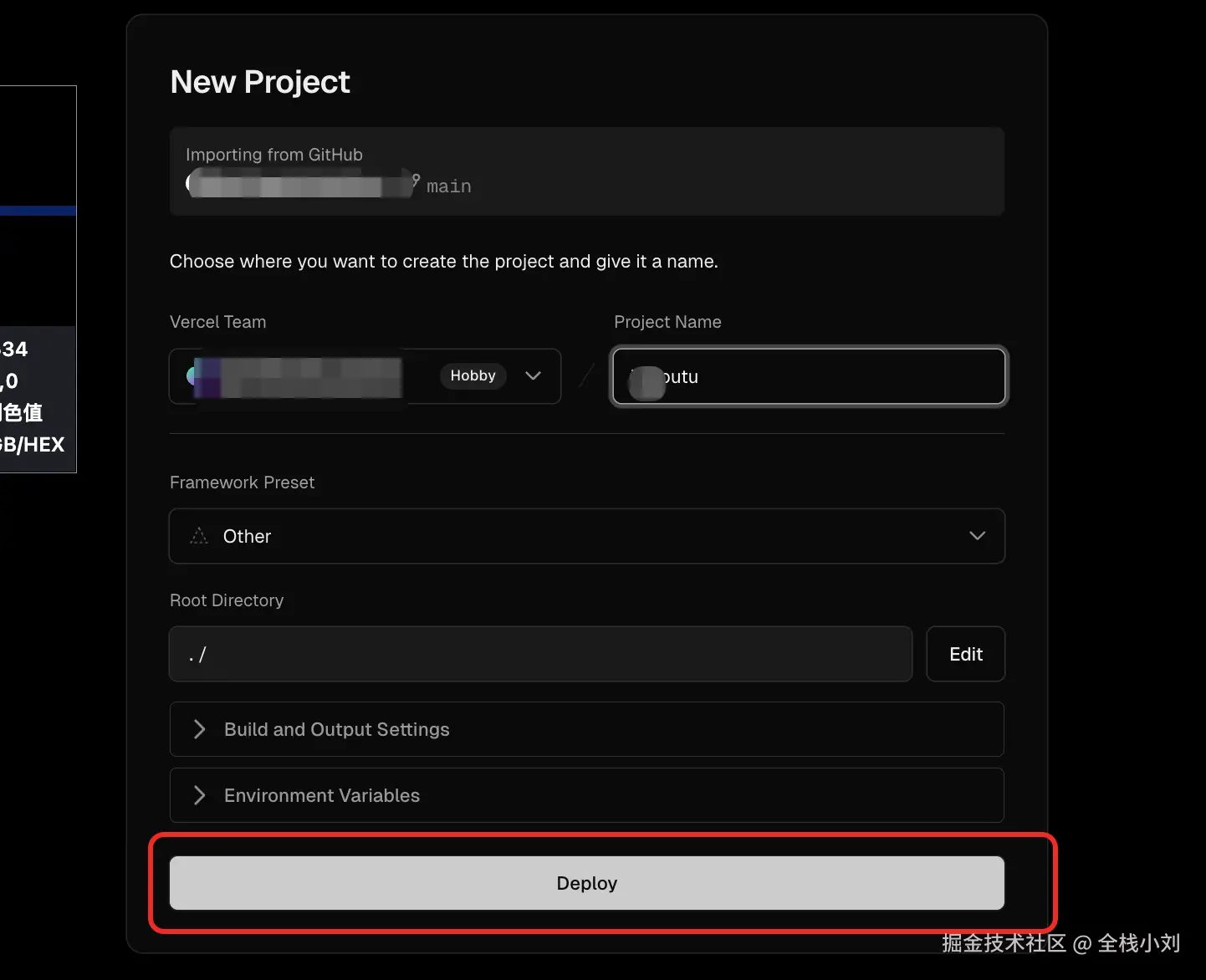
部署完成!!!💥
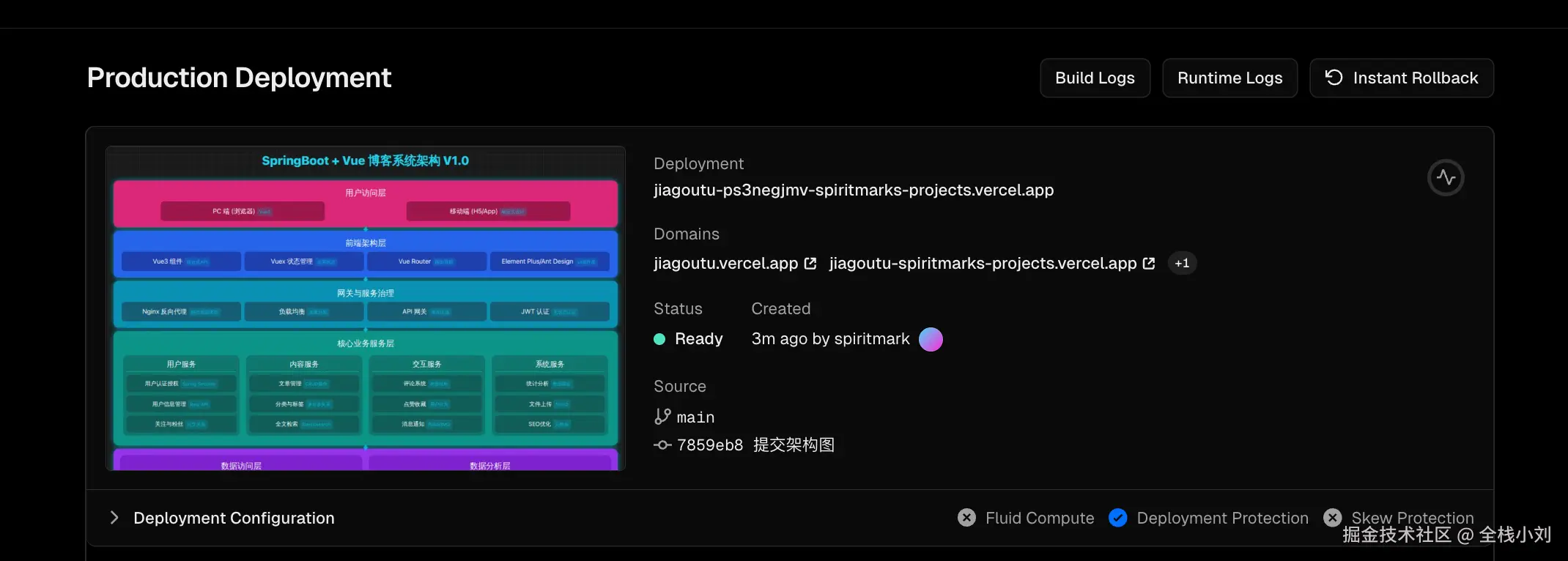
线上地址: jiagoutu.vercel.app/ ,第一次访问可能会比较慢, 但是后续会快很多
自定义域名部署
这里进行选择域名管理
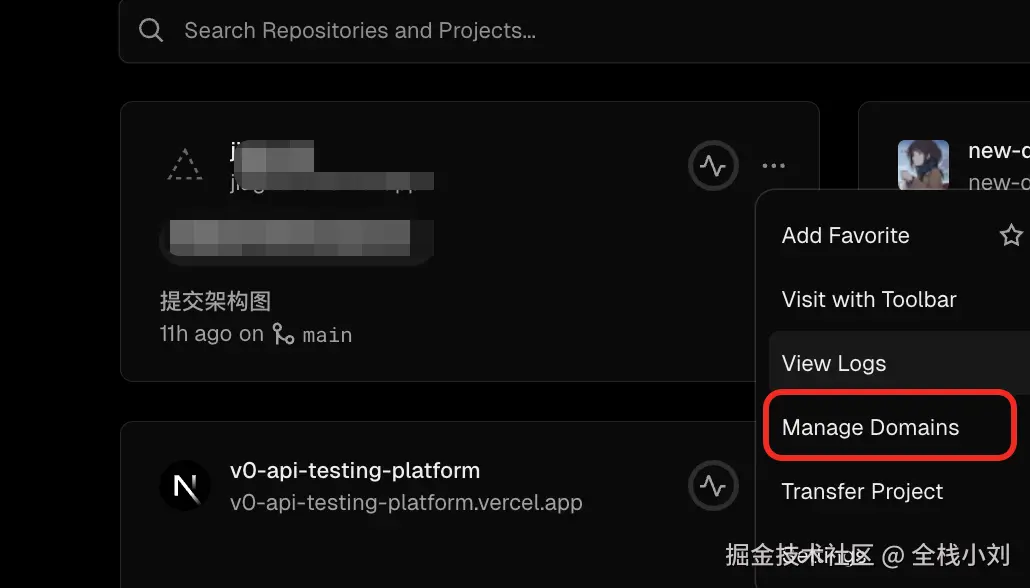
这里我们选择添加我们自己的域名
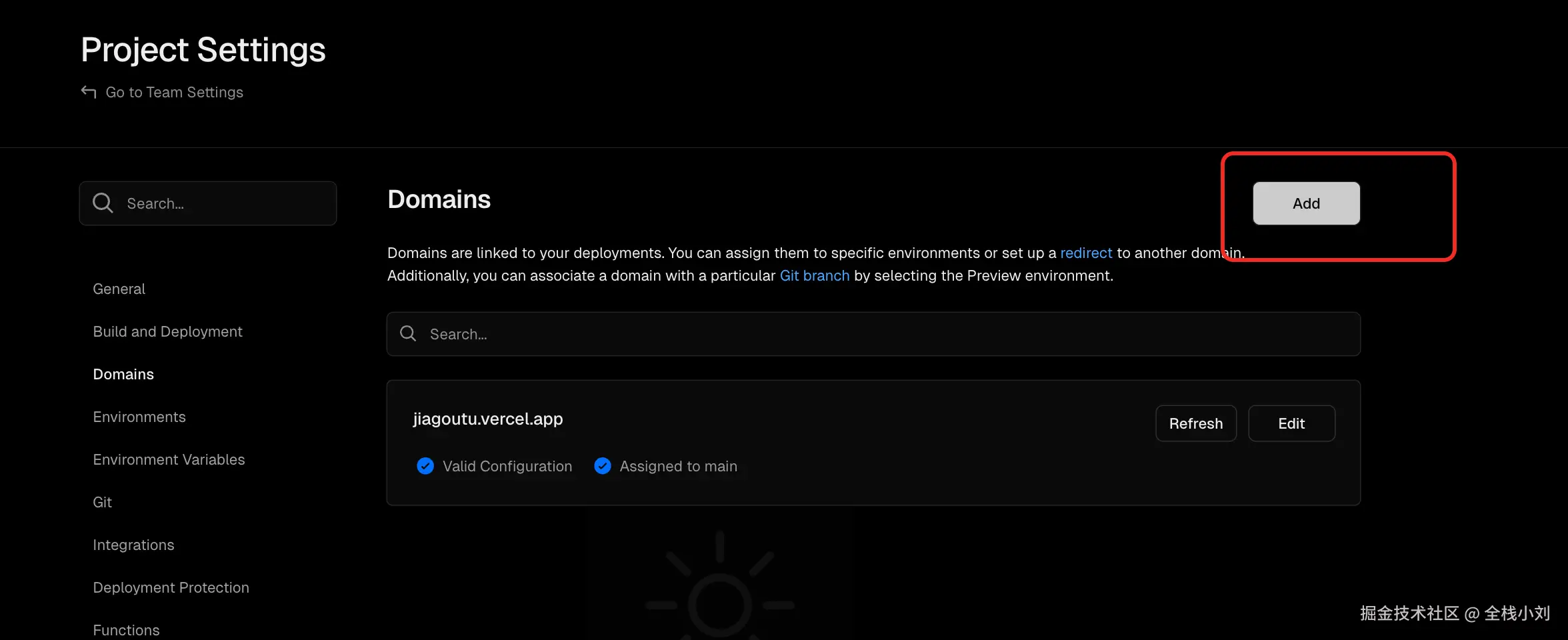
选择添加域名
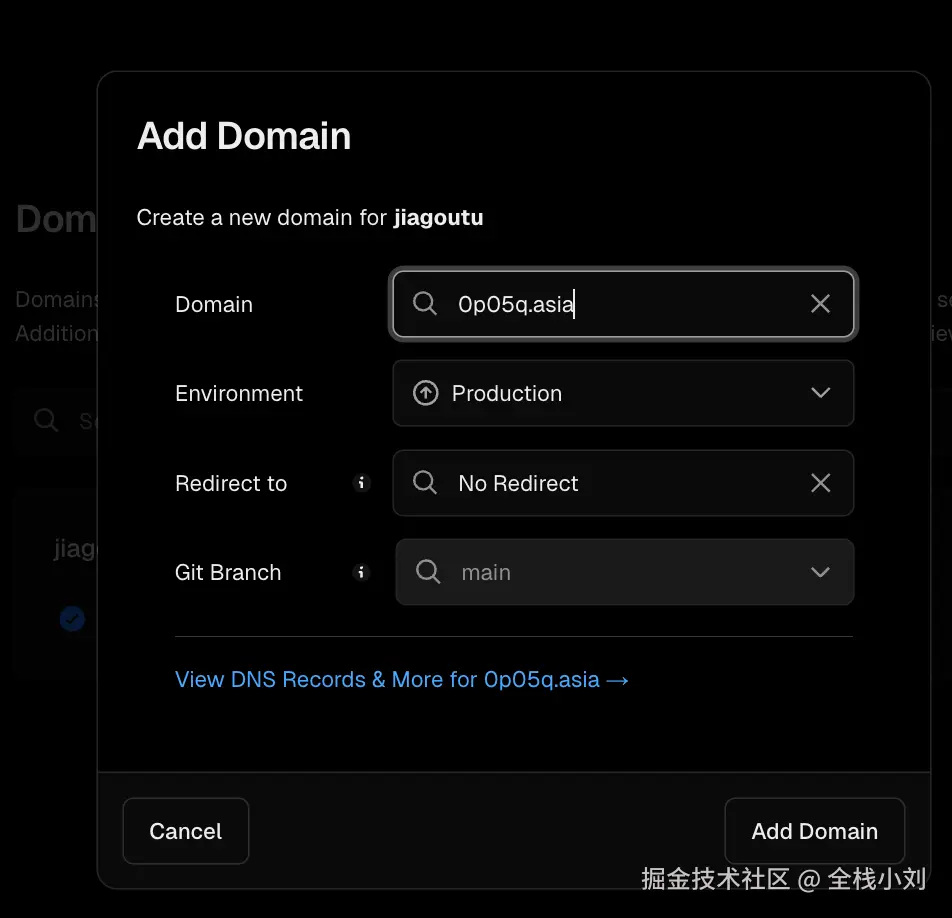
这里记得配置DNS 解析,部署成功!!!
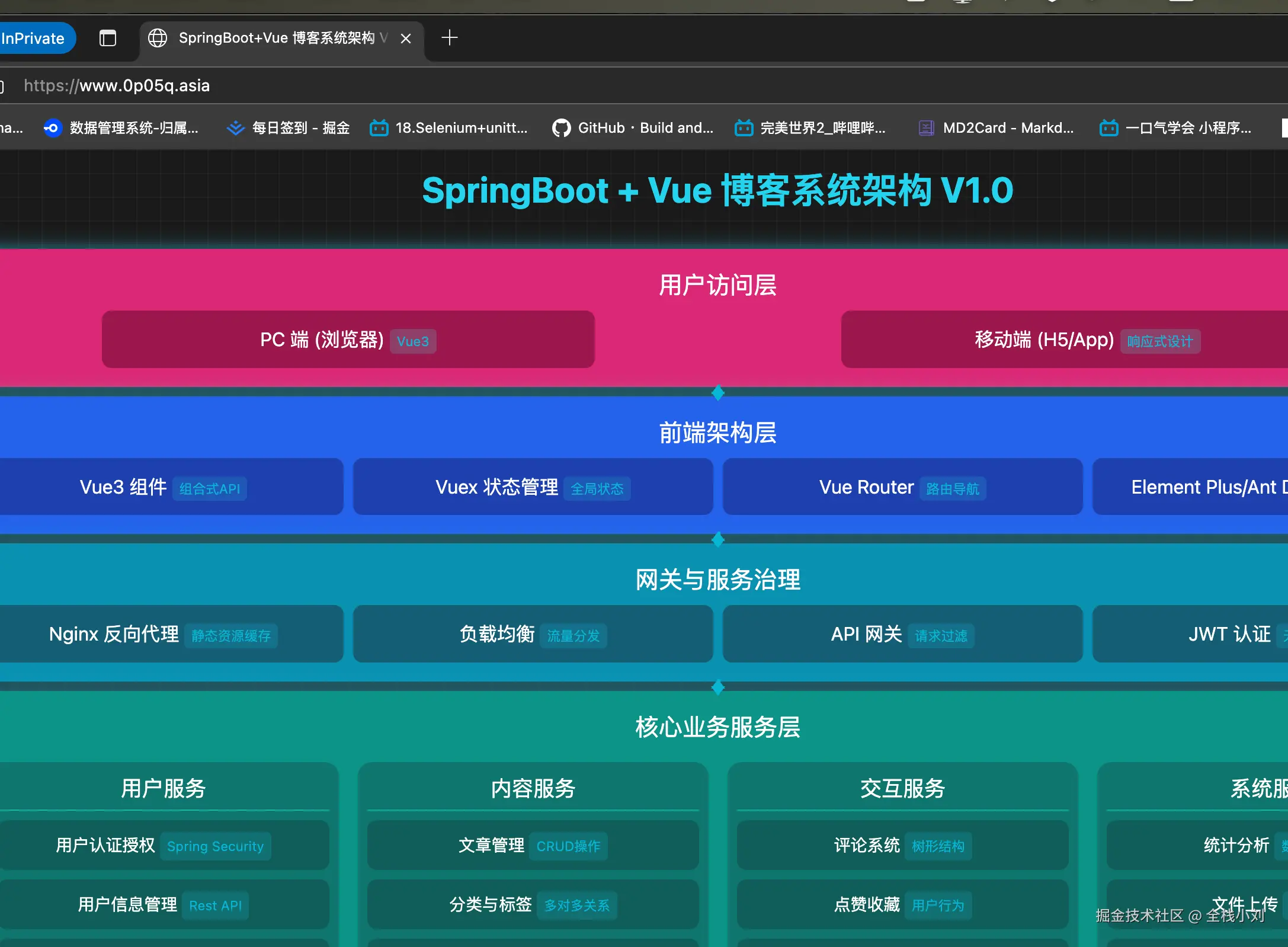

评论记录:
回复评论: